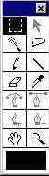Adobe Illustrator 9.0
П2.21. Диалоговое окно Save Batch Format
П2.21. Диалоговое окно Save Batch Format
Трассировка фрагментов изображения разными методами
В некоторых изображениях для достижения максимального результата рациональнее трассировать разные фрагменты разными методами, тем более что программа Adobe Streamline позволяет решить эту задачу.
Для того чтобы выделить необходимый фрагмент, надо воспользоваться инструментами Marquee (Область), Lasso (Лассо) или Magic Wand (Волшебная палочка).
После установки необходимых параметров следует выбрать команду Convert (Преобразовать) меню File (Файл). После трассировки нужно выбрать вариант Raster Image (Точечное изображение) в списке View Mode (Режим просмотра) рабочего окна документа.
Затем можно выполнить команду Select Inverse (Инверсия выделенной области) меню Edit (Правка) с тем, чтобы теперь поместить в выделенную область оставшийся фрагмент изображения, или с помощью инструментов выделения определить другой фрагмент, задать новые параметры и выполнить трассировку. Повторить эти этапы столько раз, сколько требуется.
Если в результате трассировки различных фрагментов образуются области, которые перекрывают Друг друга, следует установить флажок Eliminate Hidden Paths (Удалить скрытые контуры) диалогового окна General Preferences (Основные установки), которое вызывается на экран командой General (Основные) меню File/Preferences (Файл/Установки) (см. рис. П2.2).
Трассировка выделенной области
Команда Convert Selection Edge (Преобразовать выделенную область) меню File (Файл) позволяет трассировать выделенную область как в качестве закрытых контуров с соответствующей заливкой (в режиме Outline (Контурный), так и в качестве открытых контуров е соответствующей толщиной (в режиме Centerline (Центральная линия)).
Отображение и редактирование трассированного изображения
После выполнения трассировки в рабочем окне становятся доступными следующие режимы отображения:
Preview (Полноцветный режим)
Artwork (Контурный режим)
Preview Selection (Полноцветный режим для выделенных объектов)